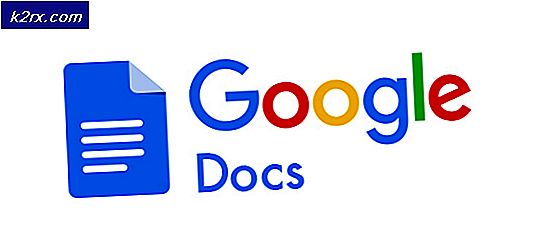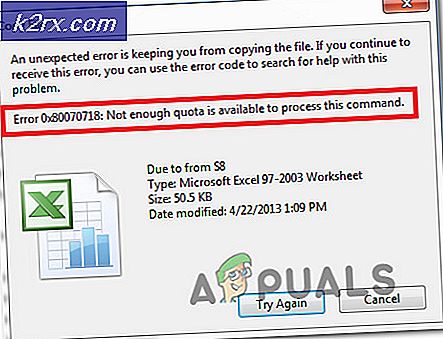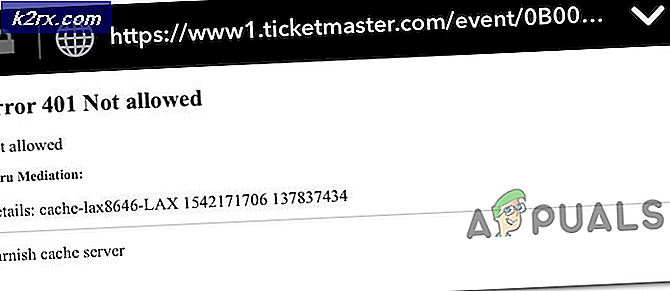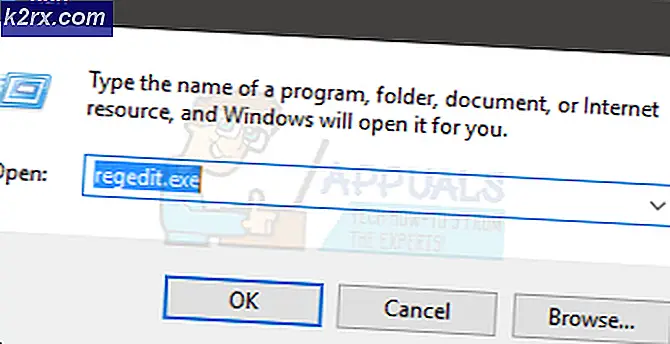Så här installerar du Popcorn Time på Android TV
Popcorn Time är ett gratis alternativ till premium content streaming-tjänster som Netflix, Hulu eller HBO Go. Av uppenbara skäl kommer jag inte att gå in i en debatt om de juridiska frågorna i samband med att använda Popcorn Time. Om du sökte efter ett sätt att installera den här programvaran, kommer du förmodligen att använda den oberoende av mina åsikter.
Popcorn Time är resultatet av många utvecklare och designers som sätter en massa API-filer tillsammans i ett open source-projekt. Resultatet är förmodligen det mest strömlinjeformade sättet att titta på torrentfilmer och tv-serier. Applikationen är fortfarande i beta, men Android-versionen är stabil nog att tjäna dig bra.
Appen använder sekventiell nedladdning för att strömma en video som listas av flera olika torrentwebbplatser. Gränssnittet fungerar på ett sätt som liknar Netflix.
Om du vill installera Popcorn Time på en Android TV, borde du veta att det inte finns något behov av att installera den ursprungliga Android-appen. En gaffelversion som är modifierad för Android TV är redan ute och det ser fantastiskt ut på alla Android-TV-enheter. Appen är fortfarande i beta och vissa funktioner kanske inte fungerar som de borde.
Innan vi kommer till installationsdelen bör du veta att processen framöver är ganska lång, men det kommer att vara värt det i slutet. Naturligtvis är appen inte tillgänglig på Google Play, men jag visar dig varifrån du ska hämta den.
förutsättningar
För att kunna installera Popcorn Time APK måste vi göra några tweaking först. Se till att du gör följande steg innan du installerar den faktiska APK: annars kommer hela processen att misslyckas.
Aktiverar okända källor
Låt oss börja med att din Android TV kan acceptera appinstallationer från Google Play Butik . Här är hur:
- På din Android TV öppnar du menyn Inställningar .
- När du är i Inställningar bläddrar du hela vägen ner till fliken Personliga och får åtkomst till Säkerhet och begränsningar ( Säkerhet på vissa enheter).
Obs! Den exakta platsen för okända källor kan variera från enhet till enhet. - Aktivera okända källor.
Installera ES File Explorer
För att installera Popcorn Time APK behöver vi en Android-filhanterare. ES File Explorer är överlägset det bästa alternativet eftersom det kan installeras direkt från Android TV-versionen av Google Play.
Öppna bara Google Play Butik på din Android TV, sök efter ES File Explorer och installera appen.
Installera Sidladdare
Eftersom vi behöver sidlösa Popcorn-appen behöver vi en dedikerad startprogram som kan köra appen. Som standard visas inte appar som du inte har på sidan på startskärmen, så det går mycket lättare att installera den här appen. Appen är kompatibel med Android TV, så du kan ladda ner den direkt via Google Play Butik. Ladda ner och installera det här härifrån.
PRO TIPS: Om problemet är med din dator eller en bärbar dator, bör du försöka använda Reimage Plus-programvaran som kan skanna förvaret och ersätta korrupta och saknade filer. Detta fungerar i de flesta fall där problemet uppstått på grund av systemkorruption. Du kan ladda ner Reimage Plus genom att klicka härTa reda på CPU-typen
Detta steg är väldigt viktigt, så se till att du inte hoppa över det. Innan du går längre måste vi upptäcka om din Android TV-enhet använder ARM eller x86 . Du behöver den här informationen för att ladda ner rätt version av Popcorn Time.
Nu om du använder en Nexus Player är CPU-arkitekturen x86. Om du arbetar med en Mi-box, kör du på ARM. Om du äger en annan Android TV-modell kan du göra en online-sökning på * yourAndroidTVmodel + CPU-arkitekturen.
Så här installerar du Popcorn Time på Android TV
Nu när du har aktiverat okända källor, installerat ES File Explorer och hittat din Android TVs arkitektur typ, är vi alla inställda. Följ stegen nedanför för att installera Popcorn Time-appen på Android TV:
- Gå till den här länken och ladda ner lämplig Popcorn Time version enligt din Android version och arkitektur typ.
- När du har hämtat APK-filen laddar du upp den till ditt Google Drive-konto. Du kan också använda Dropbox om det är mer convenable.
- Öppna ES File Explorer på din Android TV.
- Öppna åtgärdsmenyn och gå till nätverket> Cloud .
- Peka på knappen Ny knapp längst upp till höger på skärmen. Därifrån, välj den molntjänst du tidigare använde för att ladda upp APK. Du kommer att bli uppmanad att sätta in det e-postadress och lösenord som är kopplat till det där molnkontot.
- När du loggar in på ditt molnkonto visas allt innehåll från ditt molnslag i ES File Explorer.
- Tryck på Popcorn Time appen och installera den.
- När installationen är klar använder du Sidoad Launcher för att öppna Popcorn Time på din Android TV.
- Njut av att titta på premium innehåll gratis!
PRO TIPS: Om problemet är med din dator eller en bärbar dator, bör du försöka använda Reimage Plus-programvaran som kan skanna förvaret och ersätta korrupta och saknade filer. Detta fungerar i de flesta fall där problemet uppstått på grund av systemkorruption. Du kan ladda ner Reimage Plus genom att klicka här